在 CAD 绘图过程中,图层的合理选择与运用是至关重要的,使用迅捷 CAD 编辑器进行绘图时,掌握正确的选择图层操作步骤,能够极大地提高绘图效率和质量。
图层就像是绘图中的一个个抽屉,我们可以把不同类型的图形元素,如线条、文字、标注等,分别放置在不同的抽屉(图层)中,这样做的好处是,我们可以对每个抽屉中的内容进行单独的控制,比如显示或隐藏、锁定或解锁、修改颜色和线型等,而不会影响到其他抽屉中的内容。
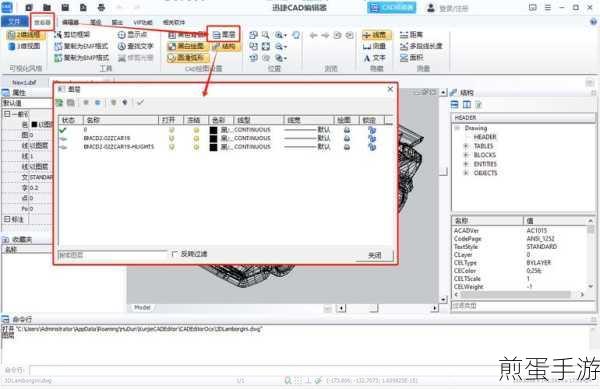
如何在迅捷 CAD 编辑器中进行图层的选择呢?打开迅捷 CAD 编辑器软件,并打开您要编辑的图纸文件,在软件界面的顶部菜单栏中,找到“图层”选项并点击。
会弹出一个“图层特性管理器”的对话框,在这个对话框中,您可以看到当前图纸中所有的图层信息,包括图层名称、颜色、线型、线宽、是否锁定等,要选择一个图层,只需在列表中单击该图层的名称即可,被选中的图层会以高亮显示,表明您已成功选择。
迅捷 CAD 编辑器还提供了一些快捷的图层选择方式,您可以在绘图区域中直接选择一个图形对象,然后通过右键菜单中的“选择相似对象”功能,快速选中同一图层上的所有相似对象。
在选择图层时,还需要注意一些细节,如果您需要同时选择多个图层,可以按住 Ctrl 键,然后依次单击要选择的图层名称,如果要选择连续的多个图层,可以先单击第一个图层,然后按住 Shift 键,再单击最后一个图层。
正确选择图层不仅能够提高绘图效率,还有助于保持图形的清晰和整洁,在绘制复杂的机械图纸时,我们可以将不同的零件分别放在不同的图层中,在需要查看某个零件的细节时,只需隐藏其他图层,就能更清晰地观察。
合理规划图层也是非常重要的,在开始绘图之前,最好先根据图形的特点和需求,提前设置好各个图层的属性,如名称、颜色、线型等,这样在绘图过程中,就能更方便地选择和使用相应的图层。
掌握迅捷 CAD 编辑器绘图时选择图层的操作步骤,是提高 CAD 绘图水平的重要一环,通过熟练运用这些操作,您能够更加高效、准确地完成绘图任务,让您的设计作品更加出色,希望大家在今后的绘图工作中,能够充分发挥图层选择的优势,创造出更加精彩的 CAD 图形。







